Ausführliche Rezensionen zu den 3 Web- und Desktop-Konvertern, die zum Konvertieren von WMV-Dateien in AVI . verwendet werden
Es wird eine Zeit geben, in der Sie Ihre Datei in eine neue konvertieren möchten, da sie nicht abspielbar ist. Ein hervorragendes Beispiel in dieser Situation ist das WMV-Format. Wenn Sie ein Windows-Benutzer sind, haben Sie bereits von diesem Format gehört. Es speichert verschiedene Video- und Audiodateien in einem Container. Dieses Format wird jedoch von den meisten Mediaplayern nicht unterstützt. Der beste Weg, um die in der Dateierweiterung .wmv gespeicherte Videodatei anzusehen, besteht darin, sie zu konvertieren. Wenn Sie die gleiche Frage stellen wie andere, Können Sie WMV in AVI umwandeln?? Versuchen Sie dann, unten fortzufahren, da wir verschiedene Webtools sammeln, die Sie mit den bereitgestellten Schritten verwenden können.
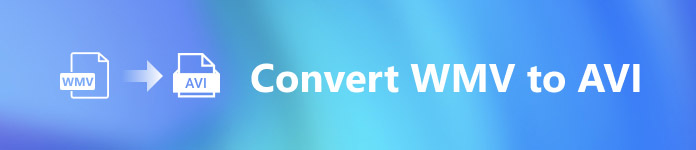
Teil 1. Top 3 Konverter zum kostenlosen Konvertieren von WMV in AVI Online
Top 1. Kostenloser FVC-Videokonverter online
Die Konvertierung kann schnell durchgeführt werden, wenn Sie einen Internetzugang haben und diesen verwenden FVC Free Video Converter Online. Diese Software unterstützt im Gegensatz zu anderen Webtools eine viel schnellere und bessere Konvertierung. Außerdem müssen Sie nicht auf das Hochladen der Datei warten, da dieses Tool nicht möchte, dass Sie zu lange warten. Eine weitere gute Sache an diesem Webtool ist die integrierte konvertierte Videobibliothek, die dieses Tool bietet. Um auf das Video oder Audio zuzugreifen, konvertieren Sie effizient und effektiv. Wenn Sie jedoch keinen Internetzugang haben, können Sie dies nicht wie das andere Webtool unten verwenden. Wenn Sie dieses Tool ausprobieren möchten, finden Sie hier einige Schritte, mit denen Sie WMV kostenlos online in AVI konvertieren können.
Schritt 1. Rufen Sie zuerst die Hauptwebsite der FVC auf, indem Sie darauf klicken Verknüpfung.
Schritt 2. Dann klick Dateien hinzufügen um den Launcher des Webtools zu installieren. Sie müssen sich keine Sorgen machen, denn es sind nur wenige Bytes und es ist auch sicher. Wenn sich das Installationsprogramm auf Ihrem Laufwerk befindet, klicken Sie erneut auf das Dateien hinzufügen, wählen Sie das .wmv-Format für den Ordner und klicken Sie auf Öffnen.
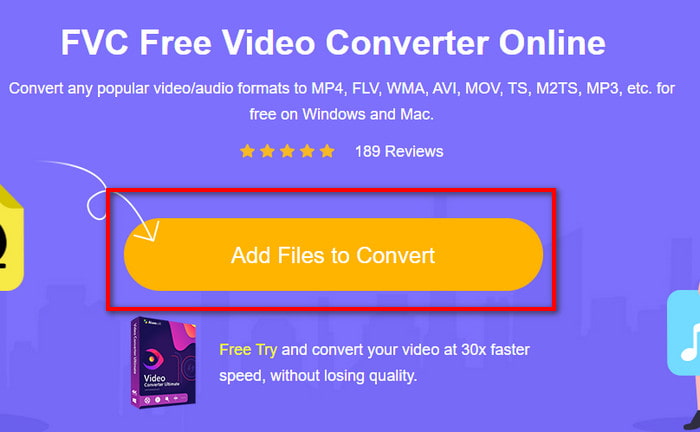
Schritt 3. Sobald sich die WMV-Datei auf der Schnittstelle befindet, müssen Sie nun die AVI Format auf den unten verfügbaren Optionen.
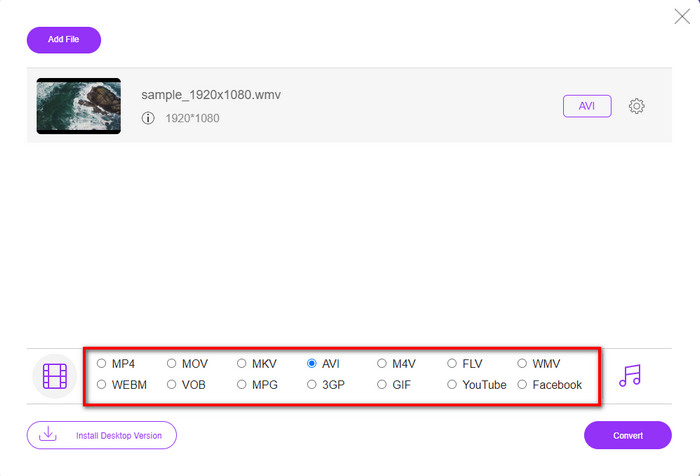
Schritt 4. Nachdem Sie das Format ausgewählt haben, ist es jetzt der richtige Zeitpunkt, um es zu konvertieren, indem Sie auf klicken Konvertieren.
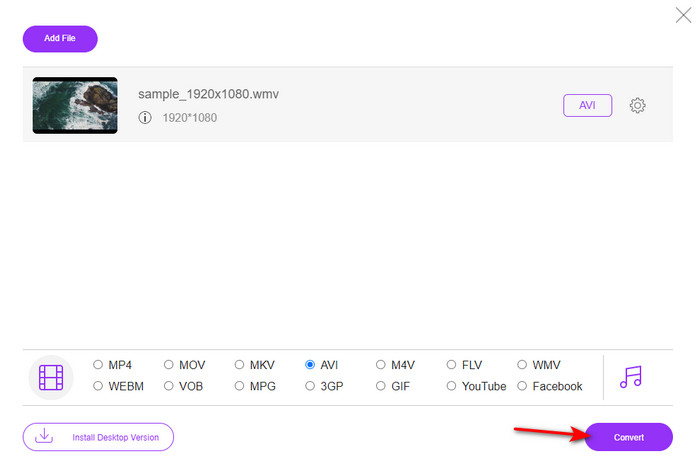
Schritt 5. Warten Sie einige Minuten, bis der Vorgang abgeschlossen ist. Wenn es sich um einen Ordner handelt, der Ihre konvertierte Datei enthält, wird auf Ihrem Bildschirm angezeigt. Klicken Sie dann darauf, um das neue WMV-Format anzusehen, das Sie mit diesem Tool erstellt haben.
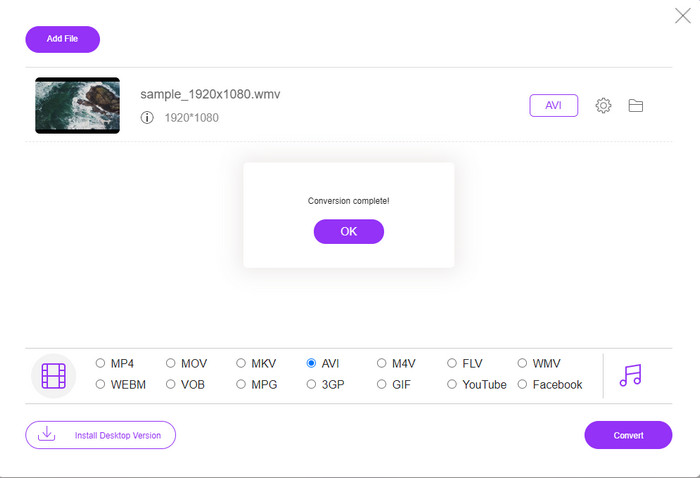
Top 2. Konvertieren
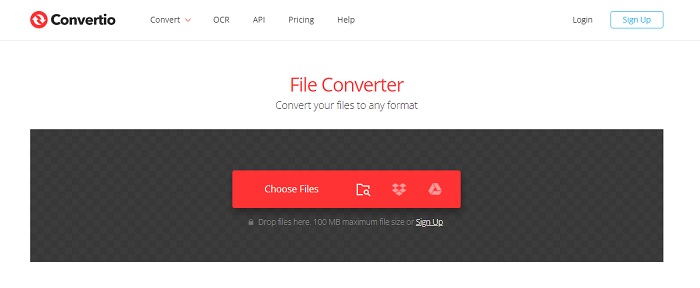
Ein weiterer Online-Konverter, mit dem Sie kostenlos WMV-Dateien in AVI konvertieren können, ist der Convertio. Im Gegensatz zum zuerst erwähnten Web-Tool benötigen Sie keinen Launcher, um es zu verwenden. Außerdem können Sie mit diesem Tool PDFs, Bilder, Audio und mehr konvertieren. Der größte Nachteil besteht jedoch darin, dass das Hoch- und Herunterladen von Dateien viel Zeit in Anspruch nimmt. Außerdem verfügt es nicht über eine integrierte Bibliothek, die alle von Ihnen erstellten konvertierten Dateien enthält. Wenn Sie dies jetzt als Konverter verwenden möchten, befolgen Sie diese Schritte.
Schritt 1. Gehe zu deinem Lieblingsbrowser und suche Convertio.io.
Schritt 2. Klicken Datei wählen und suchen Sie die WMV-Datei, die Sie in den Ordner konvertieren möchten. Klicken Sie dann auf Dropdown-Liste Schaltfläche und wählen Sie AVI.
Schritt 3. Der Hochladevorgang nimmt Ihre Zeit in Anspruch, und klicken Sie auf Herunterladen um das konvertierte Format zu speichern.
Top 3. CloudConvert
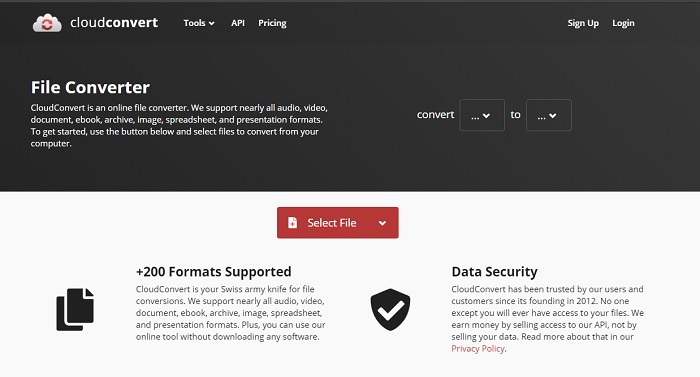
CloudConvert unterstützt kleine Formate, in die Sie konvertieren können. Außerdem ist der Konvertierungsprozess hier sicher und führt keine Aufzeichnungen über Ihren Konvertierungsprozess. Genau wie das Convertio verfügt auch dieses Tool nicht über eine Bibliothek. Und der Prozess der Formatkonvertierung ist hier so viel langsamer, da er keine Hardwarebeschleunigung unterstützt, um die Konvertierungsgeschwindigkeit zu erhöhen. Wenn Sie außerdem eine kostenlose Online-Konvertierung von WMV in AVI erleben möchten, kopieren Sie die folgenden Schritte.
Schritt 1. Öffnen Sie Ihren Webbrowser und suchen Sie nach Cloud Convert.
Schritt 2. Drücken Sie Datei aussuchen, dann suchen Sie in dem Ordner, der auf Ihrem Bildschirm angezeigt wird, nach der .wmv-Datei.
Schritt 3. Klicken Konvertieren zu, wählen Sie das AVI formatieren, klicken Sie auf das Konvertieren klicken Sie nach der Konvertierung auf Download.
Teil 2. So ändern Sie WMV in AVI auf Mac & PC mit dem Lightning Speed Converter
Die oben erwähnte Online-Software kann nicht kopieren, was FVC Video Converter Ultimate seinen Kunden bietet. Wenn Sie nach einem Mehrzweckwerkzeug suchen, muss dies die beste Wahl sein. Sie können diese Software auch als Konverter, Editor, GIF-Hersteller, und mehr. Darüber hinaus ist diese Software mehr als erwartet, was sie kann und wie schnell sie fertig ist. Die Gesamtleistung dieses Tools erstaunt uns und wenn Sie auch überrascht sein möchten, laden Sie diesen phänomenalen Konverter auf Ihren Desktop herunter. Und nun fahren wir mit der Konvertierung von WMV in AVI auf Mac und PC fort, indem wir die unten stehenden Schritt-für-Schritt-Anleitungen befolgen.
Schritt 1. Bevor Sie auf das Tool zugreifen können, müssen Sie es zuerst herunterladen und auswählen, welche Plattform Sie derzeit verwenden. Installieren Sie anschließend die Software auf Ihrem Desktop und so dauert die schnelle Einrichtung weniger als eine Minute.
Free DownloadFür Windows 7 oder höherSicherer Download
Free DownloadFür MacOS 10.7 oder höherSicherer Download
Schritt 2. Öffnen Sie die Software, um mit dem nächsten Schritt fortzufahren; Nach dem Start sehen Sie ein + Unterschrift; Klicken Sie darauf, um die Dateien hinzuzufügen, und wählen Sie dann Öffnen.
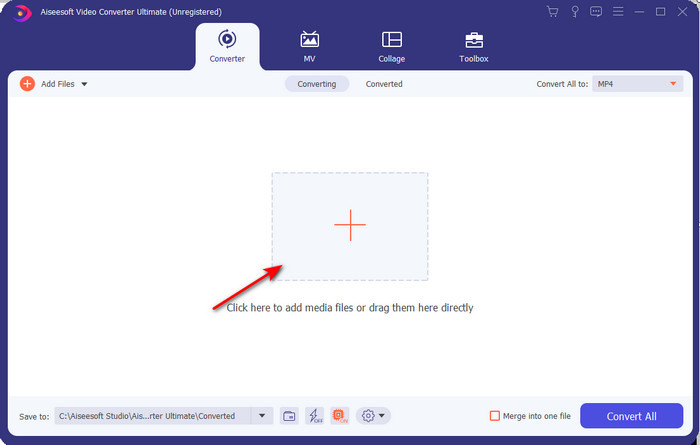
Schritt 3. Um das Format zu ändern, klicken Sie auf das Dropdown-Menü von Konvertieren alle zu und wählen AVI im Untermenü.
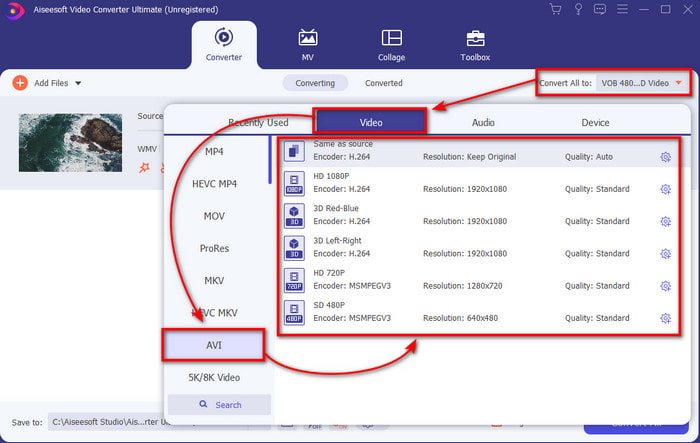
Schritt 4. Um die WMV-Datei erfolgreich in AVI zu konvertieren, klicken Sie auf Konvertieren alle und warten Sie einige Sekunden, bis der Vorgang abgeschlossen ist.
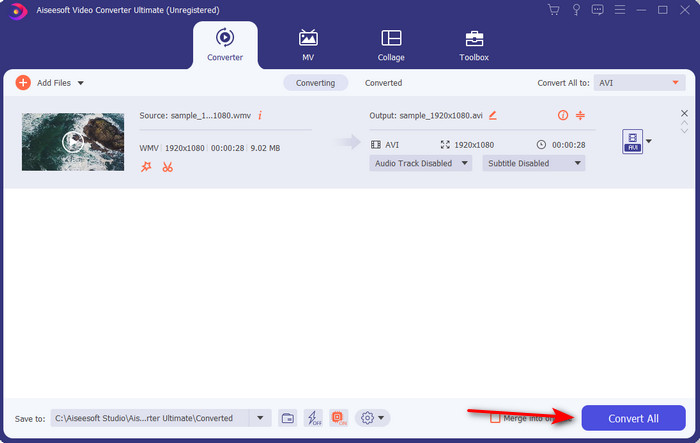
Schritt 5. Nach der Konvertierung wird auf Ihrem Bildschirm ein Ordner mit der konvertierten Datei angezeigt, die Sie vor einigen Sekunden erstellt haben. Um es anzusehen, klicken Sie auf die Videodatei und genießen Sie Ihre konvertierte WMV-Datei, ohne die Qualität zu verlieren.
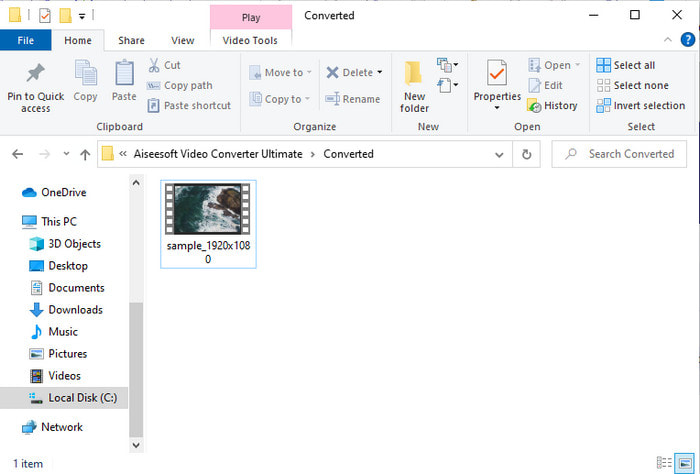
Teil 3. WMV VS AVI; Welches Format schneidet am besten ab
WMV und AVI sind einige der erstklassigen Videodatei-Container, die Sie gerne verwenden würden. Die beiden genannten Formate können qualitativ hochwertiges Video und Audio enthalten, aber lassen Sie uns nun ihre Unterschiede anhand dieser Vergleichstabelle bestimmen.
| WMV | AVI | |
| Auch bekannt als | Windows Media-Video | Audio-Video-Interlevanz |
| Beste Verwendung für | Früher wurde eine große Datei in eine kleinere umgewandelt, um gut strukturiertes Video-Streaming online zu ermöglichen. | Wird verwendet, um Video und Audio getrennt zu speichern und gleichzeitig ohne Verzögerungen abzuspielen. |
| Entwickelt von | Microsoft | Microsoft |
| Nachteile des Formats | Es gewinnt weniger Aufmerksamkeit und Unterstützung von den Mediaplayern. | Es braucht einen Codec, um diese große Datei in eine viel kleinere Datei zu komprimieren, aber innerhalb einer Grenze. |
Teil 4. Häufig gestellte Fragen zum WMV- und AVI-Format
Beeinflusst das Umwandeln von WMV in AVI die Qualität?
Die Qualität der WMV-Datei beim Umwandeln in AVI darf sich nicht ändern. Nehmen wir jedoch an, Ihr WMV ändert sich und die Qualität sinkt. In diesem Fall unterstützt der von Ihnen verwendete Konverter kein hochwertiges Pixel Ihres Videos.
Ändert sich die Größe meiner WMV nach der Konvertierung?
Die Dateigröße der WMV kann etwas von der ursprünglichen Dateigröße abweichen. Es gibt einen Grund, warum es sich ändert. Einer der Gründe ist, dass die komprimierte Datei unkomprimiert wird, sodass sich die Dateigröße ändert. Die Änderungen müssen jedoch der ursprünglichen Dateigröße entsprechen und sollten nicht so weit oder groß sein.
Kann ich WMV verwenden, um ein Video an eine E-Mail anzuhängen?
Ja, es ist ideal, das WMV-Format zu verwenden und das Video an eine E-Mail anzuhängen, da es laut Microsoft eine bessere und schnellere Komprimierung als MPEG-4 unterstützt. Es ist auch als Miniaturformat bekannt, da die Dateigröße so klein sein könnte. Die Qualität des Videos bleibt jedoch erhalten.
Fazit
Am Ende ist es für uns einfacher zu verstehen, dass nicht alle Plattformen und Software WMV unterstützen. Darüber hinaus funktioniert das Webtool gut, aber es gibt ein Tool, das Batch-Dateien viel schneller und einfacher konvertieren kann: den FVC Video Converter Ultimate. Angenommen, Sie möchten die phänomenale Konvertierung dieser Software erleben. In diesem Fall müssen Sie diese jetzt auf Ihren Desktop herunterladen und verwenden.



 Video Converter Ultimate
Video Converter Ultimate Bildschirm recorder
Bildschirm recorder







